 后端开发
后端开发
 Python教程
Python教程
 以下是一些标题选项,请记住问题格式和文章的重点:
**直接方法:**
* **为什么 Visual Studio Code 看不到我的 Python 虚拟环境?**
* **我该怎么做
以下是一些标题选项,请记住问题格式和文章的重点:
**直接方法:**
* **为什么 Visual Studio Code 看不到我的 Python 虚拟环境?**
* **我该怎么做
以下是一些标题选项,请记住问题格式和文章的重点: **直接方法:** * **为什么 Visual Studio Code 看不到我的 Python 虚拟环境?** * **我该怎么做
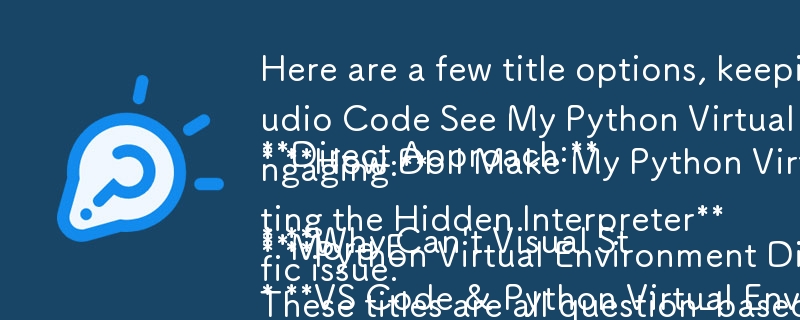
在 Visual Studio Code 中为 Python 设置虚拟环境
在 Visual Studio Code 中,选择 Python 时虚拟环境通常不可见口译员。尽管在项目目录中创建了 venv 文件夹,虚拟解释器仍然隐藏。
原因:
Visual Studio Code 可能无法检测到虚拟环境,因为它正在查找虚拟环境可用解释器的当前工作目录。
解决方案 1:使用代码。
- 打开命令提示符并导航到 venv 目录的父文件夹。
- 输入代码。然后按 Enter 键打开父文件夹中的 Visual Studio Code。
- 虚拟环境现在应该在 Python 解释器选择中可见。
解决方案 2:更新工作区设置
- 转到“文件”→“首选项”→“设置”。
- 单击“工作区设置”。
- 在“文件:关联”下,找到并单击“在 settings.json 中编辑” .
-
将以下内容添加到 settings.json 文件中:
- 对于 Windows:"python.defaultInterpreterPath": "Your_venv_path\Scripts\python.exe"
- 对于其他平台: "python.defaultInterpreterPath": "Your_venv_path/bin/python"
- 重新启动 Visual Studio Code。
注意:
如果使用旧版本的 Visual Studio Code(版本 1.43 之前),请使用“python.pythonPath”而不是“python.defaultInterpreterPath”。
按照任一解决方案,虚拟环境将在 Visual Studio Code 中可见,并可供选择作为 Python 解释器。
以上是以下是一些标题选项,请记住问题格式和文章的重点: **直接方法:** * **为什么 Visual Studio Code 看不到我的 Python 虚拟环境?** * **我该怎么做的详细内容。更多信息请关注PHP中文网其他相关文章!

热AI工具

Undresser.AI Undress
人工智能驱动的应用程序,用于创建逼真的裸体照片

AI Clothes Remover
用于从照片中去除衣服的在线人工智能工具。

Undress AI Tool
免费脱衣服图片

Clothoff.io
AI脱衣机

Video Face Swap
使用我们完全免费的人工智能换脸工具轻松在任何视频中换脸!

热门文章

热工具

记事本++7.3.1
好用且免费的代码编辑器

SublimeText3汉化版
中文版,非常好用

禅工作室 13.0.1
功能强大的PHP集成开发环境

Dreamweaver CS6
视觉化网页开发工具

SublimeText3 Mac版
神级代码编辑软件(SublimeText3)
 如何在使用 Fiddler Everywhere 进行中间人读取时避免被浏览器检测到?
Apr 02, 2025 am 07:15 AM
如何在使用 Fiddler Everywhere 进行中间人读取时避免被浏览器检测到?
Apr 02, 2025 am 07:15 AM
使用FiddlerEverywhere进行中间人读取时如何避免被检测到当你使用FiddlerEverywhere...
 如何在10小时内通过项目和问题驱动的方式教计算机小白编程基础?
Apr 02, 2025 am 07:18 AM
如何在10小时内通过项目和问题驱动的方式教计算机小白编程基础?
Apr 02, 2025 am 07:18 AM
如何在10小时内教计算机小白编程基础?如果你只有10个小时来教计算机小白一些编程知识,你会选择教些什么�...
 如何绕过Investing.com的反爬虫机制获取新闻数据?
Apr 02, 2025 am 07:03 AM
如何绕过Investing.com的反爬虫机制获取新闻数据?
Apr 02, 2025 am 07:03 AM
攻克Investing.com的反爬虫策略许多人尝试爬取Investing.com(https://cn.investing.com/news/latest-news)的新闻数据时,常常�...
 Python 3.6加载pickle文件报错ModuleNotFoundError: No module named '__builtin__'怎么办?
Apr 02, 2025 am 06:27 AM
Python 3.6加载pickle文件报错ModuleNotFoundError: No module named '__builtin__'怎么办?
Apr 02, 2025 am 06:27 AM
Python3.6环境下加载pickle文件报错:ModuleNotFoundError:Nomodulenamed...
 使用Scapy爬虫时,管道文件无法写入的原因是什么?
Apr 02, 2025 am 06:45 AM
使用Scapy爬虫时,管道文件无法写入的原因是什么?
Apr 02, 2025 am 06:45 AM
使用Scapy爬虫时管道文件无法写入的原因探讨在学习和使用Scapy爬虫进行数据持久化存储时,可能会遇到管道文�...








